Bemærk!: Vi vil gerne give dig den mest opdaterede hjælp, så hurtigt vi kan, på dit eget sprog. Denne side er oversat ved hjælp af automatisering og kan indeholde grammatiske fejl og unøjagtigheder. Det er vores hensigt, at dette indhold skal være nyttigt for dig. Vil du fortælle os, om oplysningerne var nyttige for dig, nederst på denne side? Her er artiklen på engelsk så du kan sammenligne.
Du kan bruge flere adressekartoteker i Outlook og Outlook på internettet. Du kan få adgang til dine personlige kontakter ved at vælge dem fra appstarteren i Outlook på internettet eller navigationsruden i Outlook.
Dit firma kan oprette flere adresselister til forskellige formål. Det kan f.eks. være, at I har en global adresseliste med alle medarbejdere i Canada eller alle medarbejdere i salgsafdelingen. Du kan få adgang til alle disse forskellige adresselister på to primære måder.
Brug af alle adressekartoteker
Du kan få vist dine kontakter og sende mails til personer i alle dine adresselister, der er tilgængelige.
Få vist kontakter (personer) i Outlook
-
Vælg Personer nederst på skærmen i Outlook.
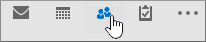
-
Du kan se dine personlige kontakter som standard. Hvis du vil have vist andre adressekartoteker, skal du vælge Adressekartotek i gruppen Søg på båndet.
-
Brug rullelisten under Adressekartotek for at se alle de forskellige adressekartoteker og kontaktlister i organisationen.
Sende en meddelelse til en kontakt i Outlook
-
Vælg knapperne Til, Cc eller Bcc i en ny meddelelse.
-
Hvis du vil have vist et andet adressekartotek, skal du vælge rullemenuen under Adressekartotek.
-
Vælg en kontakt eller distributionsliste, og vælg derefter mellem knapperne Til ->, Cc -> eller Bcc ->.
-
Vælg OK for at vende tilbage til meddelelsen.
Få vist kontakter (personer) i Outlook på internettet
-
Klik på Outlook.
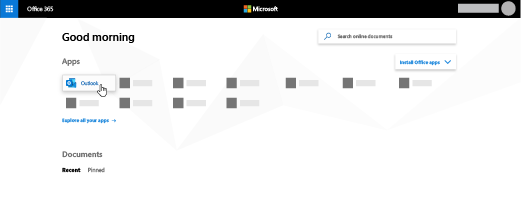
Kan du ikke finde det, du leder efter? Fra appstarteren skal du klikke på Alle apps for at få vist en alfabetisk liste over Microsoft 365-apps, der er tilgængelige for dig. Herfra kan du søge efter en bestemt app.
-
Klik på personer i bunden af skærmen.
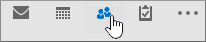
-
Vælg mappe for at få vist alle adresselister bøger og kontakter i din organisation i navigationsruden.
Sende en meddelelse til en kontakt i Outlook på internettet
-
På kommandolinjen Outlook skal du vælge Ny.
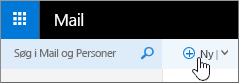
-
Vælg Til eller Cc for at få adgang til dine adressekartoteker. Dine kontakter vises som standard. Hvis du vil have vist andre adressekartoteker, skal du vælge >> til venstre for feltet Søg efter personer.
-
Vælg Mappe for at få vist alle de adressekartoteker, der er oprettet for organisationen.
-
Vælg de kontakter, du vil føje til din mailmeddelelse, og vælg derefter Gem for at vende tilbage til meddelelsen.










